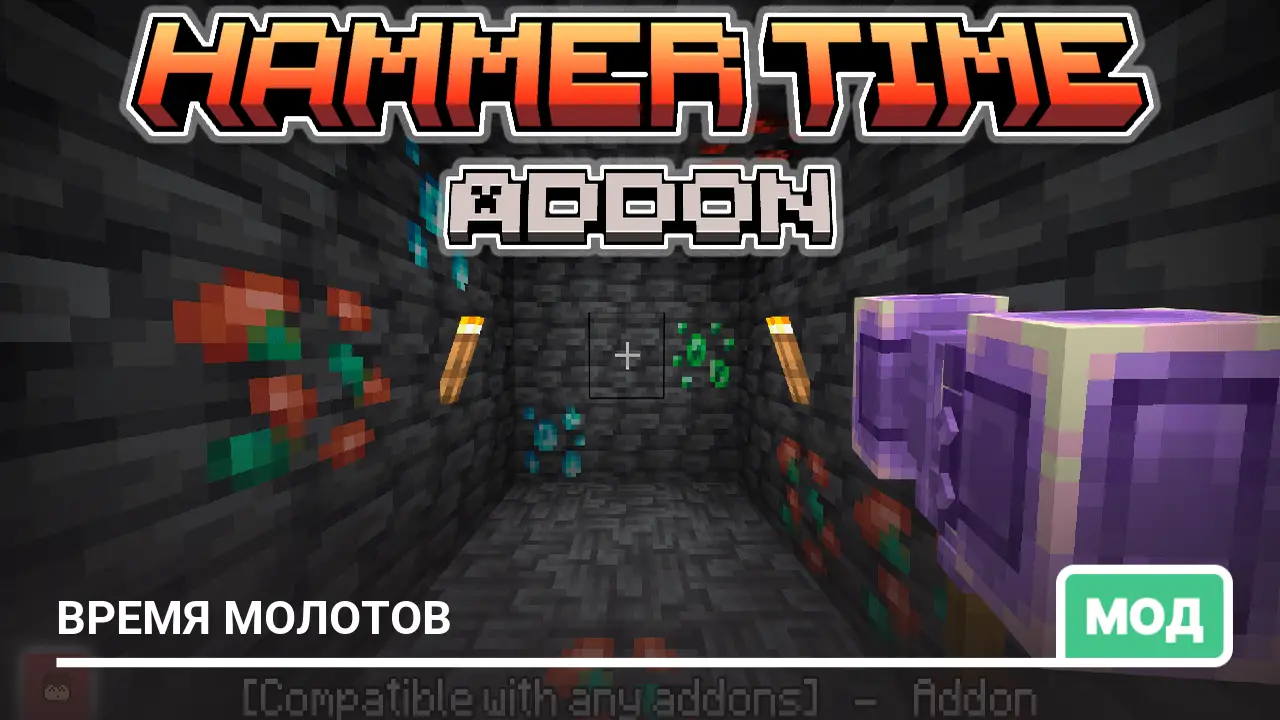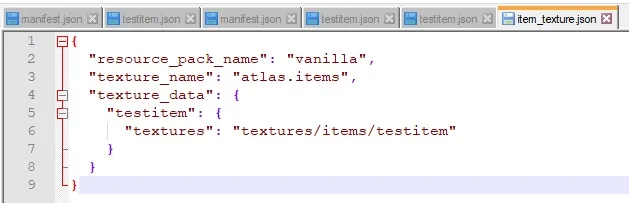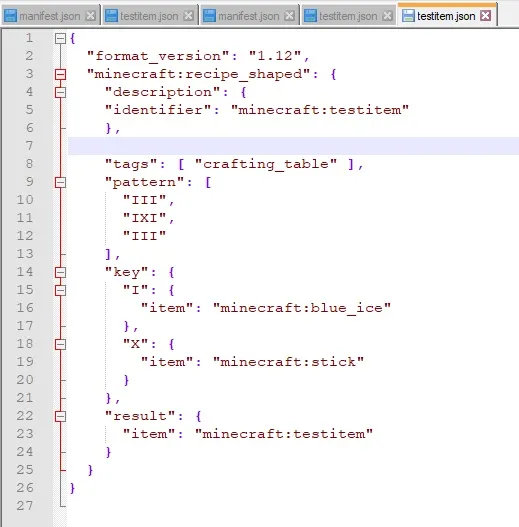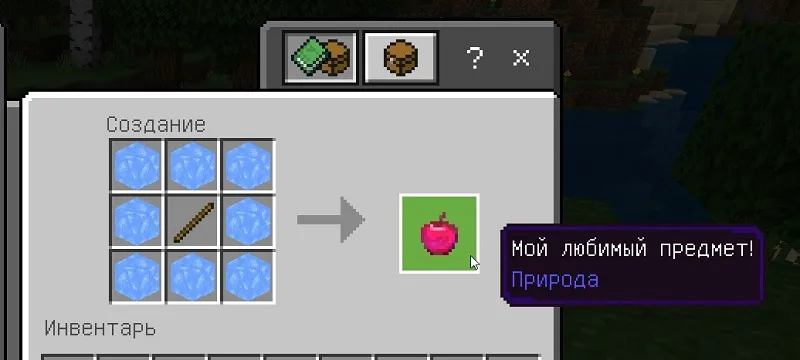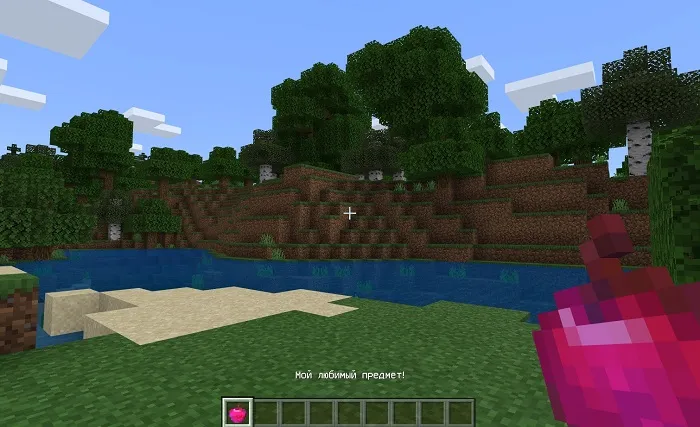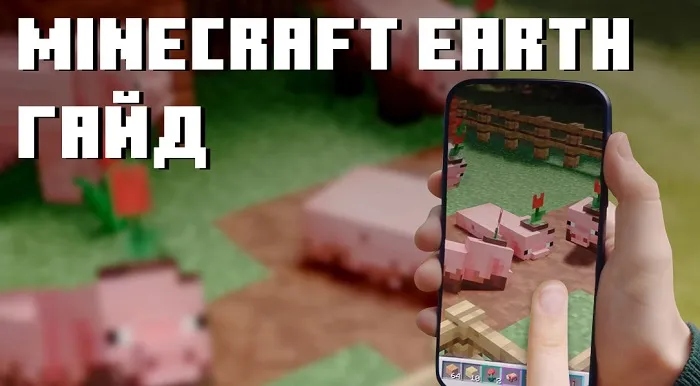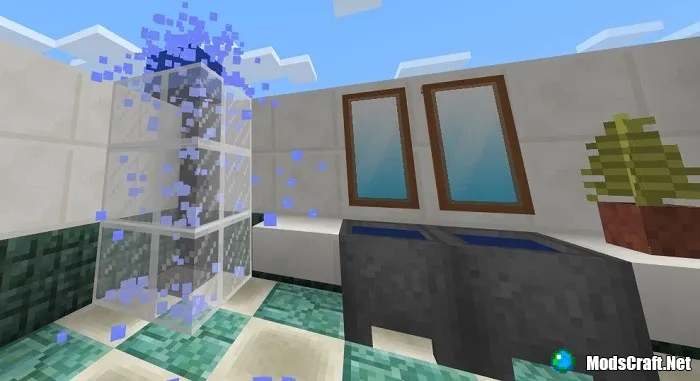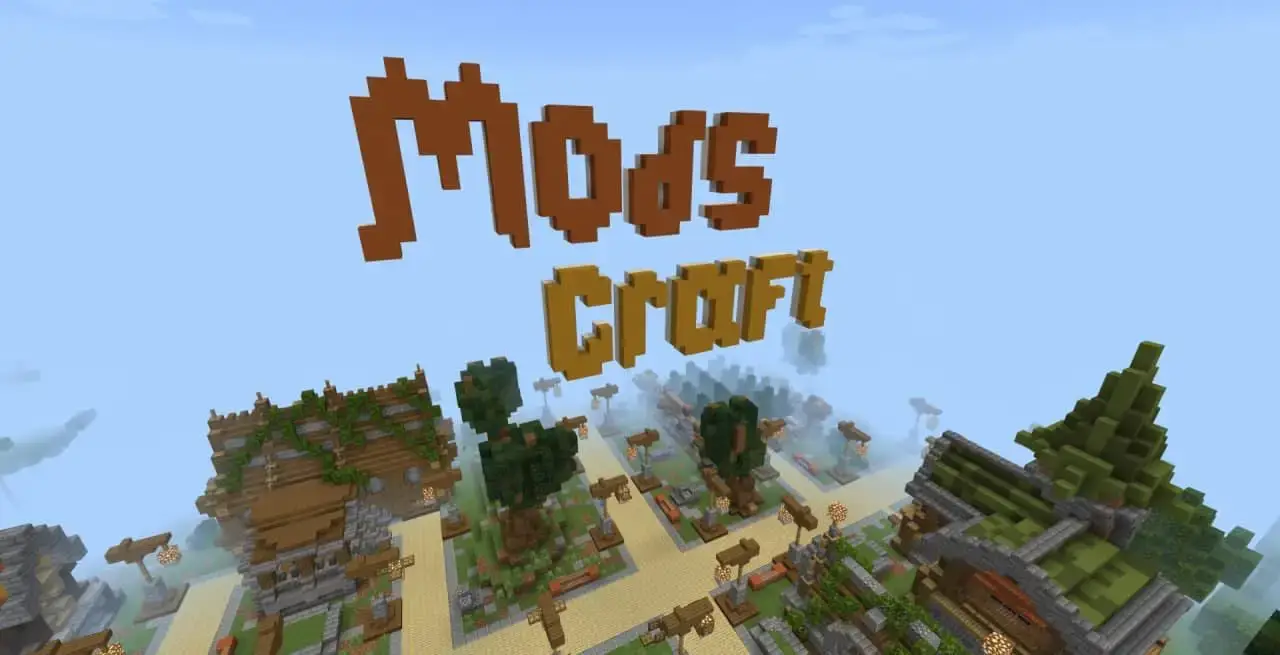Minecraft PE: Как создать свой предмет
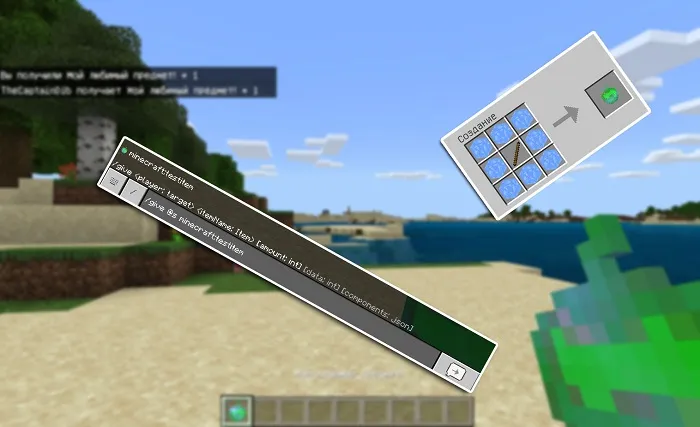
С версии Minecraft Bedrock Edition Beta 1.12.0.2 в игре появился новая возможность, которая позволяет создавать свои собственные предметы при помощи наборов ресурсов и параметров. В этом гайде мы кратко расскажем вам об этой возможности.
В конце руководства мы оставили ссылку на скачивание архива с готовым набором параметров и ресурсов. Со временем мы можем обновить это руководство, добавив или изменив информацию.
Шаг 1. Создаем набор ресурсов.
С помощью ресурсов сначала мы должны зарегистрировать наш предмет в игре и при желании назначить ему собственную иконку.
Для создания набора ресурсов нужно перейти в папку:
В этой папке необходимо создавать новую папку для нашего нового набора. Ввести можно любой название, но старайтесь задавать осмысленные названия, чтобы в дальнейшем не путаться.

Переходим в созданную папку и создаем в ней файл с названием manifest.json.

Откройте этот файл через текстовый редактор и вставьте следующий код:
Мы не будем вдаваться в подробности всех настроек, но самое важное здесь — строки "uuid": "УНИКАЛЬНЫЙ ID".
Ввод этих значений обязателен, иначе система игры не сможет распознавать наборы.
Получить их достаточно легко. Нужно перейти на сайт https://www.uuidgenerator.net/version4. Введите в поле "How Many?" количество идентификаторов и нажмите кнопку "Generate".

Полученные значения вставьте вместо "УНИКАЛЬНЫЙ ID" (они не должны повторяться!) в файле manifest.json. В итоге должно получиться что-то вроде этого:

В папке набора создаем еще одну папку с именем items, в которой, собственно, и будут лежать наши предметы.

Переходим в созданную папку и создаем в ней файл названиеПредмета.json.
В итоге должно получиться что-то вроде следующего:

Открываем созданный файл и заполняем его следующим кодом:
Не забудьте изменить строку "minecraft:названиеПредмета" на то название, которым вы назвали файл.
Описание переменных:
У вас должно быть что-то вроде следующего:

Шаг 2. Создаем набор параметров.
Отлично! Мы создали свой предмет, но чтобы он окончательно заработал, необходимо задать ему "логику" с помощью набора параметров.
Теперь уже в папке \games\com.mojang\behavior_packs\ создаем новую папку набора поведений.

В созданной папке снова создаем файл manifest.json и папку items.

Открываем новый созданный файл manifest.json и вставляем в него следующее:
Заметьте, что снова нужно указать "УНИКАЛЬНЫЙ ID", который нужно создать повторно на том же сайт - https://www.uuidgenerator.net/version4.
В разделе "dependencies" нужно указать "uuid" нашего набора ресурсов. Благодаря этому можно будет активировать только набор параметров, а набор ресурсов подключится автоматически.
В итоге должно получится следующее:

Теперь идем в папку items и создаем в ней снова файл с именем названиеПредмета.json.

В созданный файл с помощью текстового редактора вставляем следующее:
Описание переменных и компонентов:
Теперь мы можем запустить игру, активировать наборы и проверить работоспособность созданного нами предмета!
Получить предмет можно командой /give @s идентификаторПредмета (ниже есть информация о создании рецепта для предмета).

И вуаля!

А поскольку мы назначили ему компонент minecraft:food и перечислили список получаемых эффектов, то теперь предмет можно есть и получать эффекты!

Ссылки:
Ссылка на скачивание архива с готовым примером:
На этом наш гайд завершен. Если у вас остались какие-то вопросы или вы нашли ошибку в тексте, то смело пишите об этом в комментариях!
В конце руководства мы оставили ссылку на скачивание архива с готовым набором параметров и ресурсов. Со временем мы можем обновить это руководство, добавив или изменив информацию.
Шаг 1. Создаем набор ресурсов.
С помощью ресурсов сначала мы должны зарегистрировать наш предмет в игре и при желании назначить ему собственную иконку.
Для создания набора ресурсов нужно перейти в папку:
- Windows 10: C:\Users\ИмяПользователя\AppData\Local\Packages\
Microsoft.MinecraftUWP_8wekyb3d8bbwe\LocalState\games\
com.mojang\resource_packs - Android: \games\com.mojang\resource_packs
В этой папке необходимо создавать новую папку для нашего нового набора. Ввести можно любой название, но старайтесь задавать осмысленные названия, чтобы в дальнейшем не путаться.
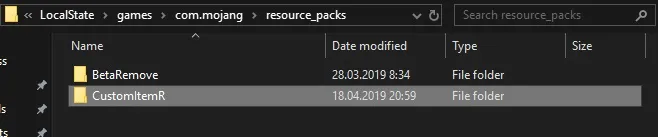
Переходим в созданную папку и создаем в ней файл с названием manifest.json.

Откройте этот файл через текстовый редактор и вставьте следующий код:
Мы не будем вдаваться в подробности всех настроек, но самое важное здесь — строки "uuid": "УНИКАЛЬНЫЙ ID".
Ввод этих значений обязателен, иначе система игры не сможет распознавать наборы.
Получить их достаточно легко. Нужно перейти на сайт https://www.uuidgenerator.net/version4. Введите в поле "How Many?" количество идентификаторов и нажмите кнопку "Generate".
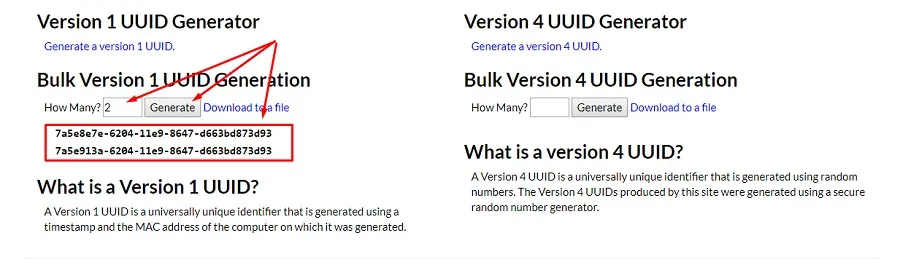
Полученные значения вставьте вместо "УНИКАЛЬНЫЙ ID" (они не должны повторяться!) в файле manifest.json. В итоге должно получиться что-то вроде этого:
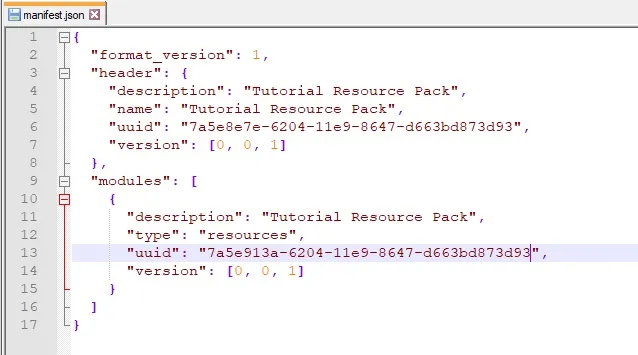
В папке набора создаем еще одну папку с именем items, в которой, собственно, и будут лежать наши предметы.

Переходим в созданную папку и создаем в ней файл названиеПредмета.json.
В итоге должно получиться что-то вроде следующего:

Открываем созданный файл и заполняем его следующим кодом:
Не забудьте изменить строку "minecraft:названиеПредмета" на то название, которым вы назвали файл.
Описание переменных:
- identifier - идентификатор предмета
- category - категория предмета
- Может принимать следующие значения: Equipment, Nature, Items
- minecraft:icon - иконка предмета. Про создание своей иконки для предмета вы можете прочесть в конце руководства.
- minecraft:use_animation - анимация использования:
- eat - поедания
- camera - камера
- crossbow - арбалет
- bow - лук
- eat - поедания
- minecraft:render_offsets - вид предмета в руке:
- seeds - семена
- flesh - плоть
- fishes - рыба
- melon - арбуз
- seeds - семена
У вас должно быть что-то вроде следующего:
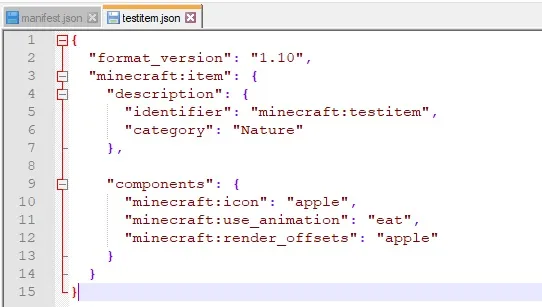
Шаг 2. Создаем набор параметров.
Отлично! Мы создали свой предмет, но чтобы он окончательно заработал, необходимо задать ему "логику" с помощью набора параметров.
Теперь уже в папке \games\com.mojang\behavior_packs\ создаем новую папку набора поведений.
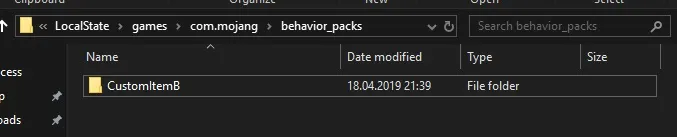
В созданной папке снова создаем файл manifest.json и папку items.

Открываем новый созданный файл manifest.json и вставляем в него следующее:
Заметьте, что снова нужно указать "УНИКАЛЬНЫЙ ID", который нужно создать повторно на том же сайт - https://www.uuidgenerator.net/version4.
В разделе "dependencies" нужно указать "uuid" нашего набора ресурсов. Благодаря этому можно будет активировать только набор параметров, а набор ресурсов подключится автоматически.
В итоге должно получится следующее:
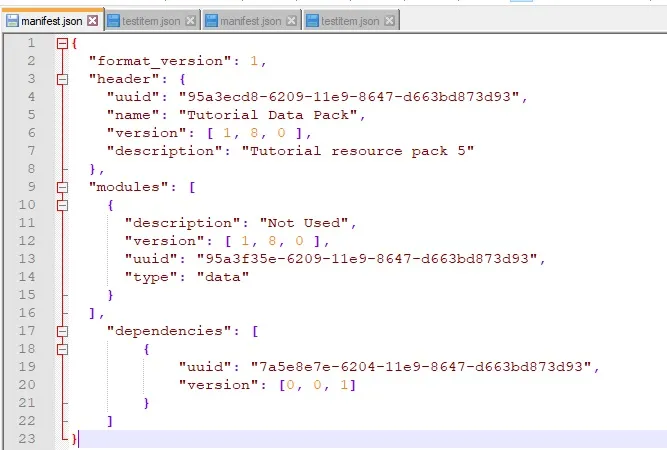
Теперь идем в папку items и создаем в ней снова файл с именем названиеПредмета.json.
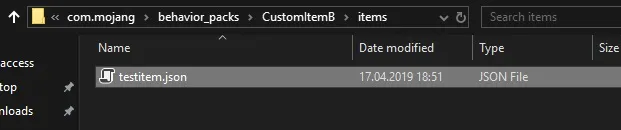
В созданный файл с помощью текстового редактора вставляем следующее:
Описание переменных и компонентов:
- identifier - идентификатор предмета
- minecraft:hand_equipped - может находиться в любой руке (true/false)
- minecraft:stacked_by_data - может стакаться (true/false)
- minecraft:use_duration - продолжительность использования (целое число)
- minecraft:foil - можно использовать в качестве топлива (true/false)
- minecraft:food
- nutrition - сытость (число)
- saturation_modifier
- can_always_eat - можно всегда есть
- effects - получаемый эффект (массив)
- name - название эффекта
- chance - шанс получения (1.0 = 100%)
- duration - продолжительность (в секундах)
- amplifier - уровень эффекта
- name - название эффекта
- nutrition - сытость (число)
- minecraft:seed - позволяет сажать на грядку
- crop_result - блок, который будет размещен на грядке
- minecraft:block - предназначение этого компонента нам непонятно
- minecraft:camera - не работает на данный момент
Теперь мы можем запустить игру, активировать наборы и проверить работоспособность созданного нами предмета!
Получить предмет можно командой /give @s идентификаторПредмета (ниже есть информация о создании рецепта для предмета).

И вуаля!
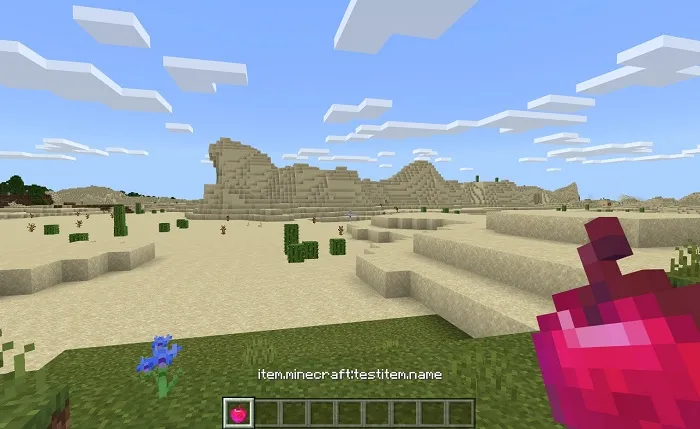
А поскольку мы назначили ему компонент minecraft:food и перечислили список получаемых эффектов, то теперь предмет можно есть и получать эффекты!
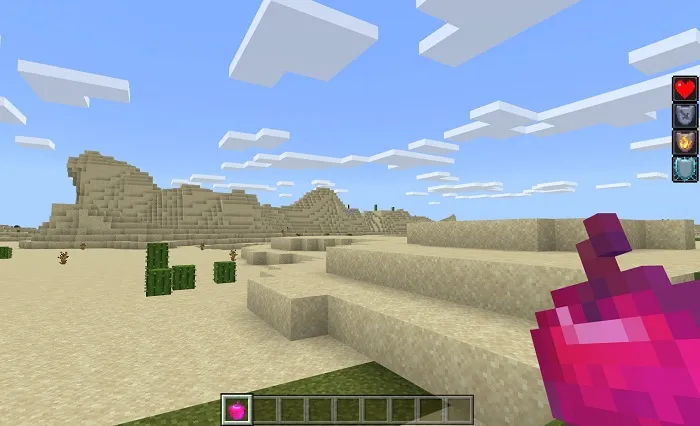
Ссылки:
Ссылка на скачивание архива с готовым примером:
Пример мода (.zip)
[2.71 Kb]
скачиваний: 1 155
- Стандартный набор ресурсов (1.12.0.2) - https://aka.ms/MinecraftBetaResources
- Стандартный набор параметров (1.12.0.2) - https://aka.ms/MinecraftBetaBehaviors
На этом наш гайд завершен. Если у вас остались какие-то вопросы или вы нашли ошибку в тексте, то смело пишите об этом в комментариях!
181 комментарий